

Screen
Overview
Arbitrarily shift the print image to adjust its position.
Screen Access
AccurioPro Print Manager - [Configuration] - [Hot Folder Configuration...] - [Create...] - [Image Position]
AccurioPro Print Manager - [Configuration] - [Hot Folder Configuration...] - Select a hot folder. - [Edit...] - [Image Position]
AccurioPro Print Manager - [Configuration] - [Hot Folder Configuration...] - Select a hot folder. - [Duplicate...] - [Image Position]
AccurioPro Print Manager - [Configuration] - [Hot Folder Configuration...] - Double-click a hot folder - [Image Position]
AccurioPro Print Manager - [Configuration] - [Hot Folder Configuration...] - Right-click a hot folder - [Create...] - [Image Position]
AccurioPro Print Manager - [Configuration] - [Hot Folder Configuration...] - Right-click a hot folder - [Edit...] - [Image Position]
AccurioPro Print Manager - [Configuration] - [Hot Folder Configuration...] - Right-click a hot folder - [Duplicate...] - [Image Position]
Touch panel - [CNTL] - [Configuration] - [Hot Folder Configuration...] - [Create...] - [Image Position]
Touch panel - [CNTL] - [Configuration] - [Hot Folder Configuration...] - Select a hot folder. - [Edit...] - [Image Position]
Touch panel - [CNTL] - [Configuration] - [Hot Folder Configuration...] - Select a hot folder. - [Duplicate...] - [Image Position]
Touch panel - [CNTL] - [Configuration] - [Hot Folder Configuration...] - Double-click a hot folder - [Image Position]
Touch panel - [CNTL] - [Configuration] - [Hot Folder Configuration...] - Right-click a hot folder - [Create...] - [Image Position]
Touch panel - [CNTL] - [Configuration] - [Hot Folder Configuration...] - Right-click a hot folder - [Edit...] - [Image Position]
Touch panel - [CNTL] - [Configuration] - [Hot Folder Configuration...] - Right-click a hot folder - [Duplicate...] - [Image Position]
Screen
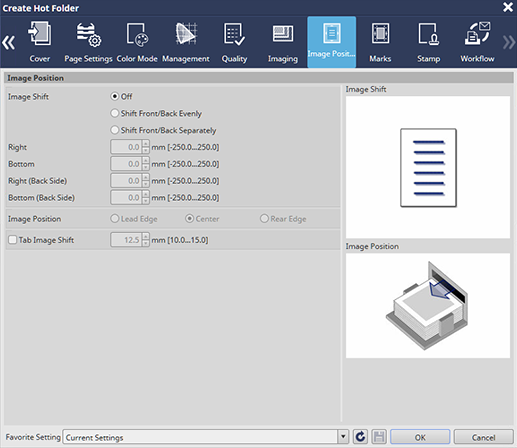
 in the upper-right of a page, it turns into
in the upper-right of a page, it turns into  and is registered as a bookmark.
and is registered as a bookmark.